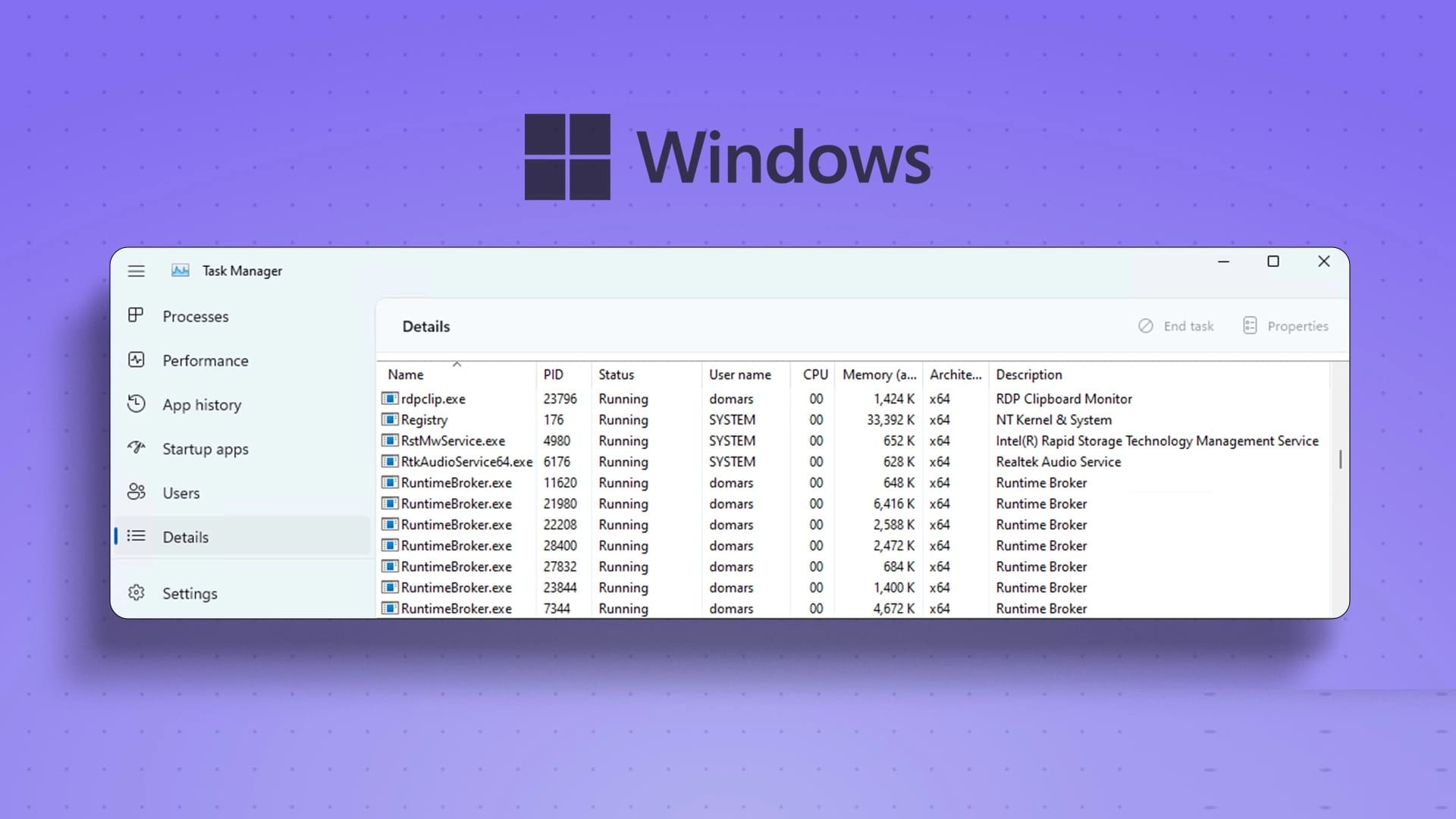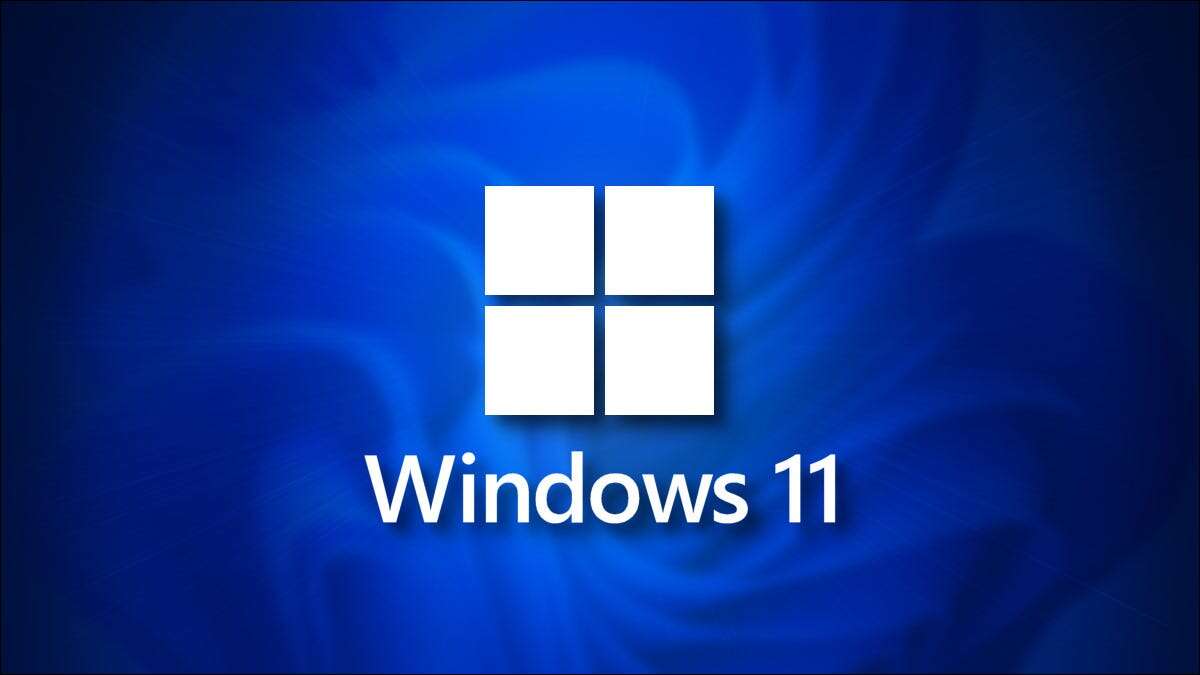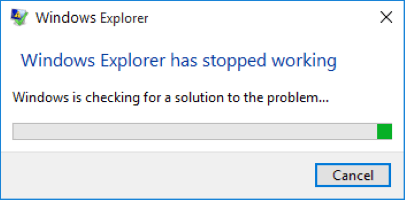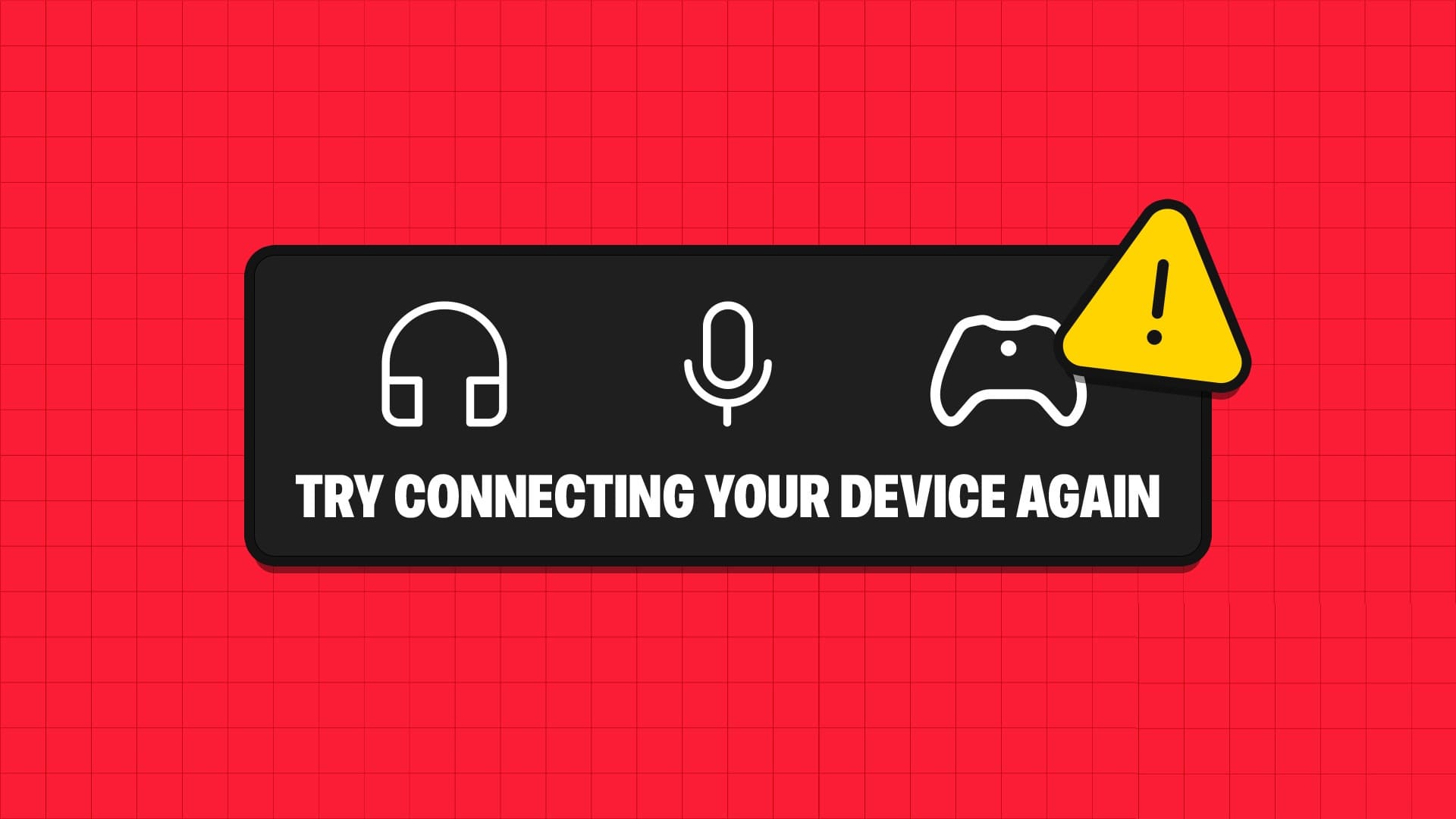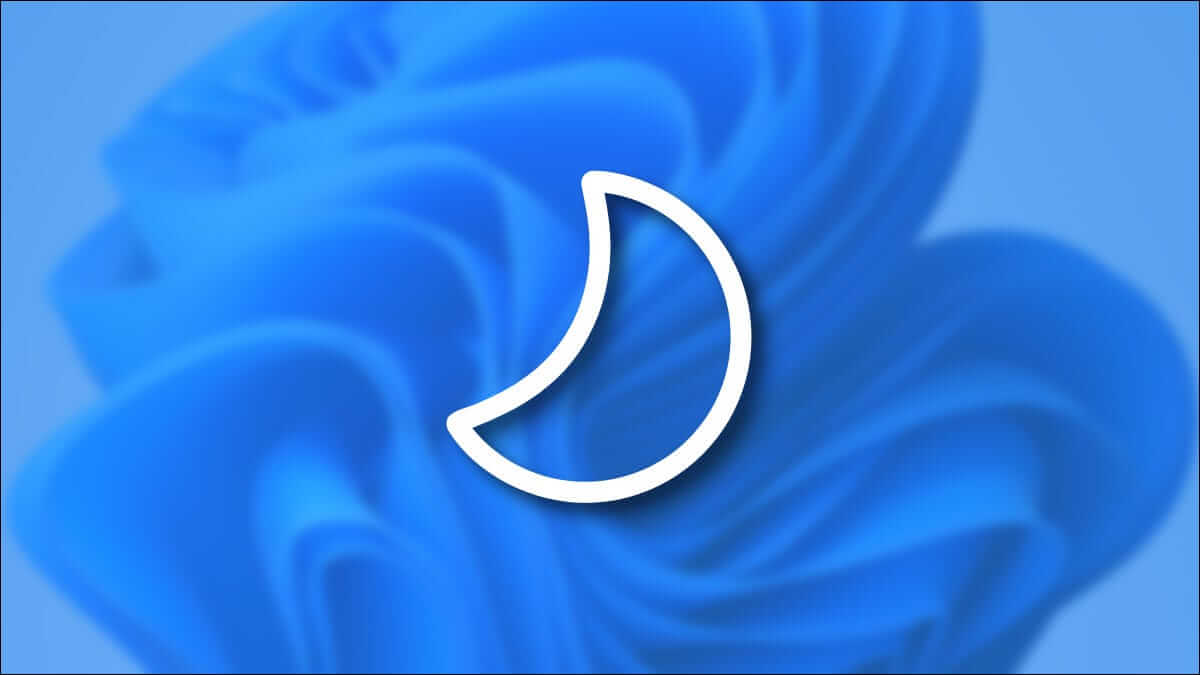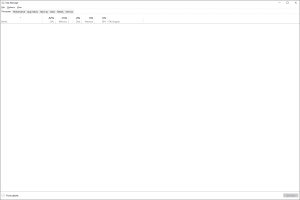For å oppdatere systemtiden med jevne mellomrom, foretrekker du kanskje å synkronisere den med en ekstern NTP-server (Network Time Protocol). Men noen ganger kan du støte på en feil om at datamaskinen ikke har blitt synkronisert på nytt fordi tidsdataene ikke er tilgjengelige. Denne feilen er svært vanlig når du prøver å synkronisere tid med andre tidskilder. Så fortsett å lese for å fikse datamaskinen er ikke resynkronisert feil fordi ingen tidsdata er tilgjengelig på din Windows-PC.
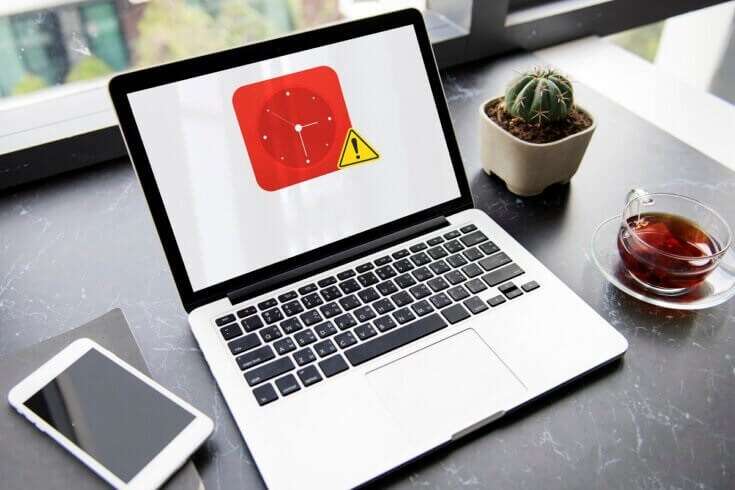
Hvordan fikse datamaskinen er ikke resynkronisert fordi ingen tidsdata er tilgjengelig feil på Windows 10
Du kan støte på et problem mens du kjører kommandoen w32tm /resync for å synkronisere dato og klokkeslett i Windows. hvis Tiden er ikke synkronisert riktig Det kan imidlertid føre til problemer som korrupte filer, feil tidsstempler, nettverksproblemer og noen andre problemer. For å synkronisere tid med en NTP-server, må du være koblet til Internett. Her er noen årsaker til at denne feilen oppstår:
- Gruppepolicy er feil angitt
- Windows Time-tjenesten er feil innstilt
- Et generelt problem med Windows Time Service
Metode XNUMX: Endre registernøklene
Å endre registernøkler kan bidra til å løse datamaskinen som ikke synkroniserer fordi det ikke er noe problem med tidsdataene.
Legge merke til: Vær alltid forsiktig når du endrer registernøkler fordi endringene kan være permanente, og eventuelle feil endringer kan føre til alvorlige problemer.
Følg de angitte trinnene for å gjøre det:
1. Trykk på min tast Windows + R Samtidig for å åpne dialogboksen "arbeid".
2. Skriv regedit og klikk "OK" å starte Registerredigering.
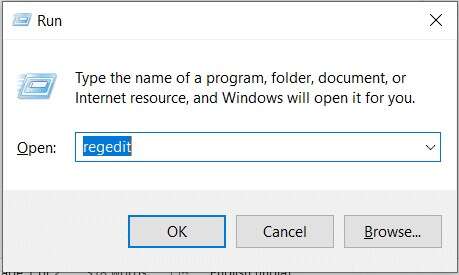
3. Klikk "Ja" ved ledeteksten Brukerkontokontroll.
4. Gå til følgende plassering:
HKEY_LOCAL_MACHINE\SYSTEM\CurrentControlSet\Services\W32Time\Parameters
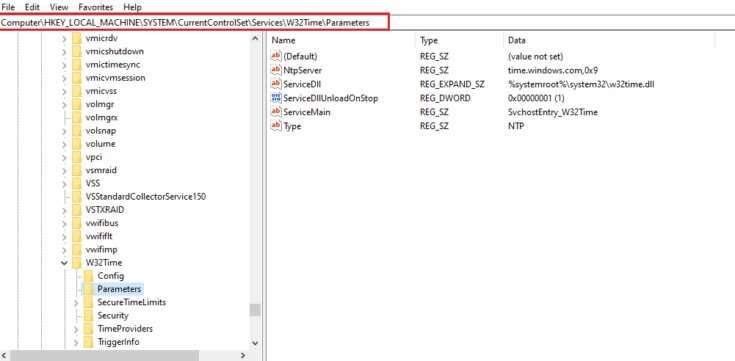
5. Høyreklikk på strengen og velg Type Modifikasjon … Som vist under.
Legge merke til: Hvis det ikke er noen strengtype, lag en streng med navnet på typen. Høyreklikk på det tomme området og velg Ny > Strengverdi.
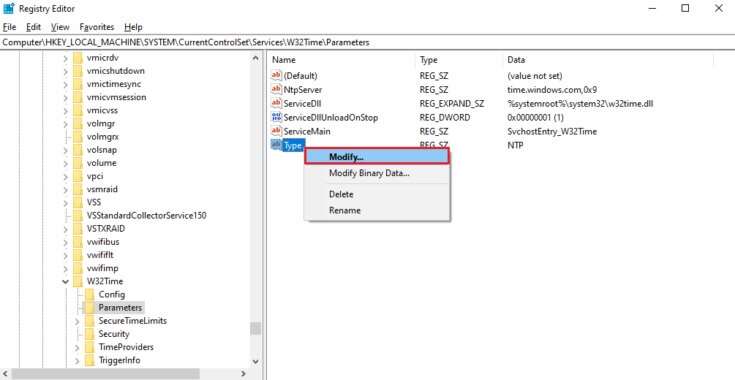
6. Skriv NT5DS Under verdidata: feltet som vist.
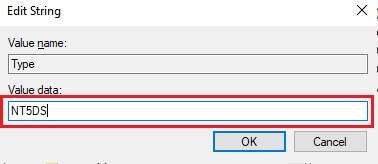
7. Klikk "OK" for å lagre disse endringene.
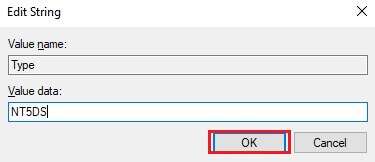
Metode 2: Rediger Redaktør for lokal gruppepolicy
I likhet med å endre registernøkler, vil endringer i gruppepolicy også være permanente, og datamaskinen din har kanskje ikke synkronisert på nytt på grunn av feil med tidsdata som ikke er tilgjengelig.
1. Trykk på min tast Windows + R Samtidig for å åpne dialogboksen "arbeid".
2. Skriv gpedit.msc og trykk på en nøkkel Enter Å åpne Redaktør for lokal gruppepolicy.
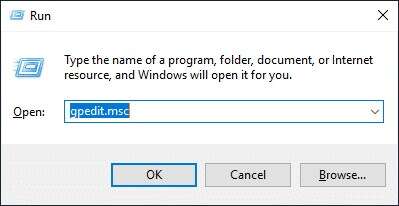
3. Dobbeltklikk Datamaskinkonfigurasjon > Administrative maler å utvide den.
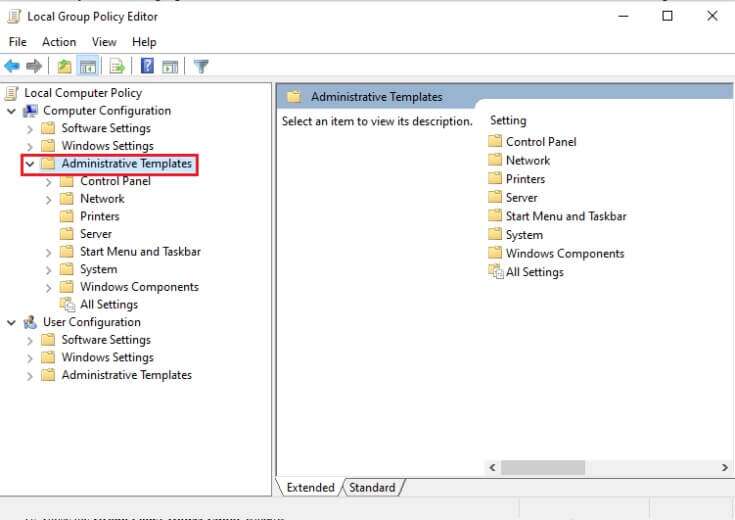
4. Dobbeltklikk nå "systemet" Å se mappeinnhold , Som vist.
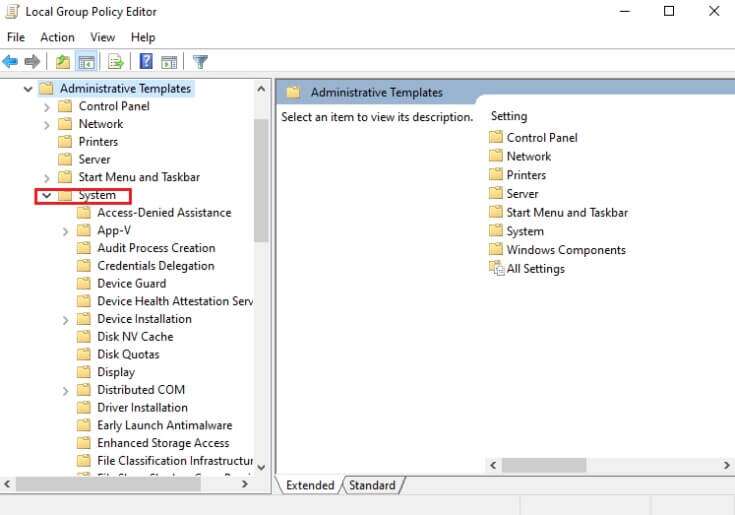
5. Klikk Windows Time Service.
6. Dobbeltklikk i høyre rute Generelle konfigurasjonsinnstillinger Det beskrevne er særegent.
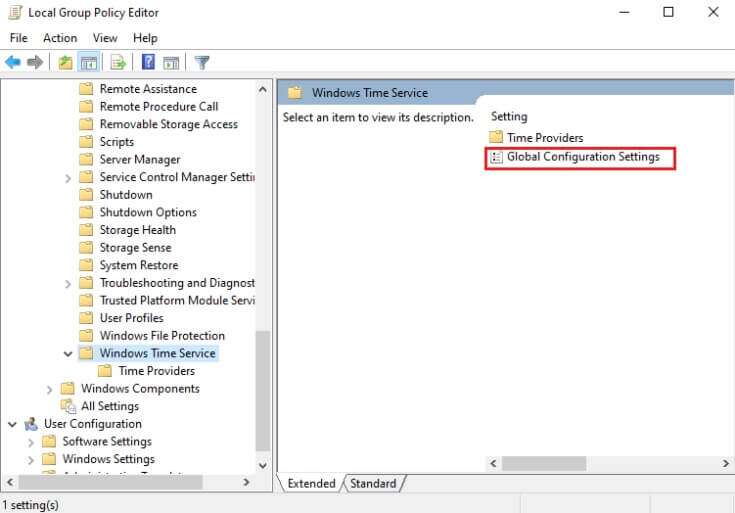
7. Klikk på alternativet Ikke konfigurert og klikk "Gjennomføring" و "OK" for å lagre endringen.
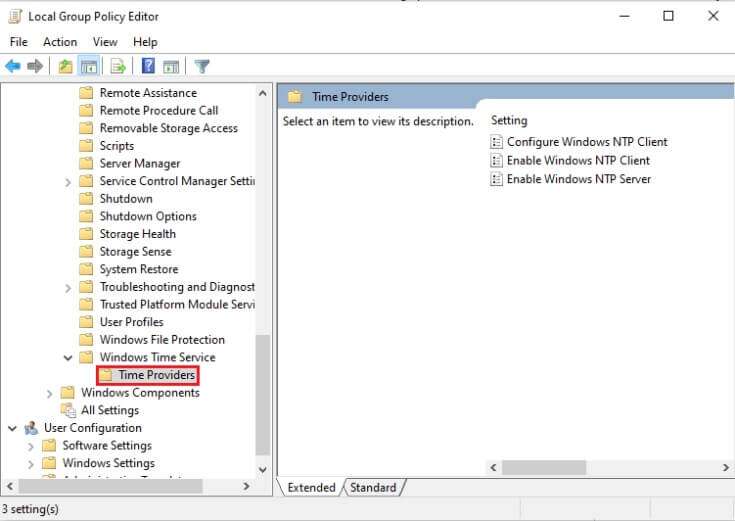
8. Dobbeltklikk nå Time Providers mappe i høyre rute.
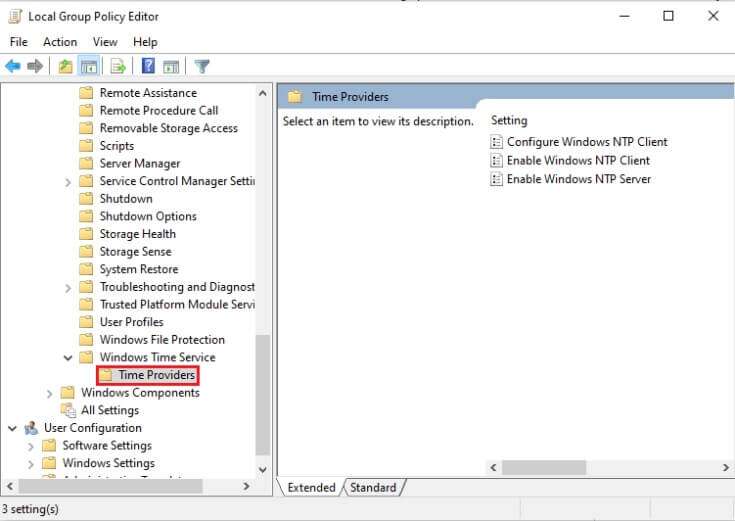
9. Velg alternativet Ikke konfigurert for alle tre objektene i venstre rute:
- Muliggjøre Windows NTP-klient
- formasjon Windows NTP-klient
- Muliggjøre Windows NTP-server
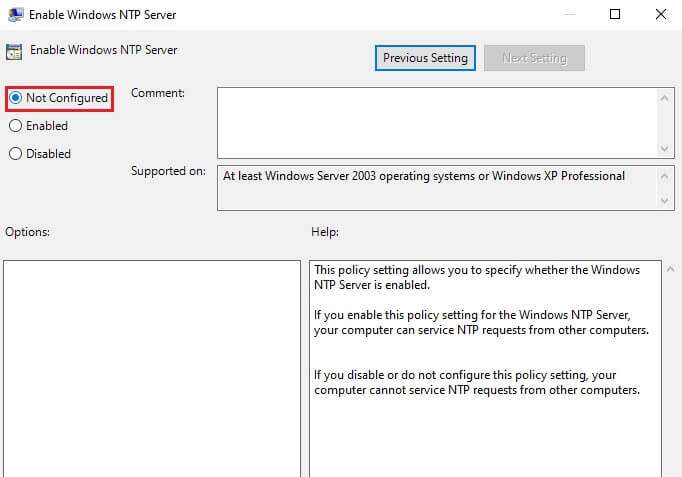
10. Klikk «Bruk» > «OK» for å lagre disse endringene
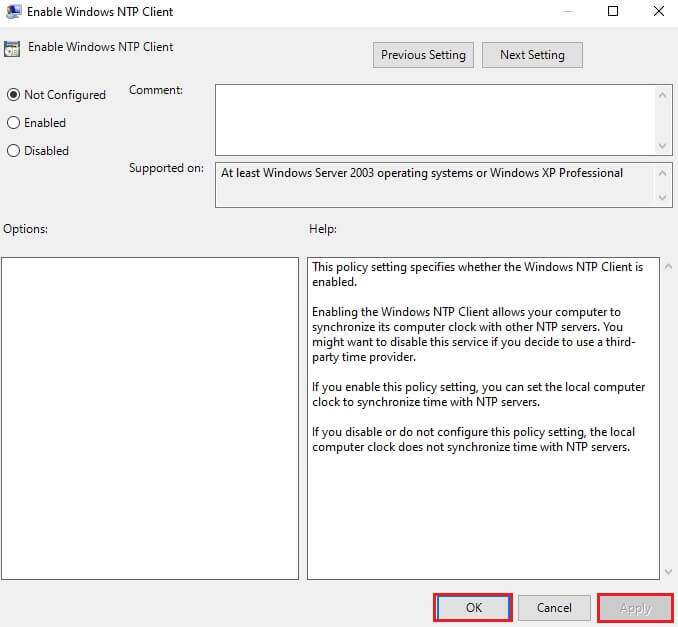
11. Til slutt starter du datamaskinen på nytt og kontrollerer om problemet er løst eller ikke.
Metode XNUMX: Kjør Windows Time-tjenestekommandoen
Det er en av de beste løsningene for å løse at datamaskinen ikke blir resynkronisert fordi tidsdataene ikke er tilgjengelige.
1. Trykk på Windows -nøkkel , Og skriv Ledeteksten og klikk Kjør som administrator.
2. inn kontrollmelding Klikk på i brukerkontoen "Ja".
3. Skriv inn følgende kommando og trykk OK Enter-tasten for å slå den på:
w32tm /config /manualpeerlist:time.windows.com,0x1 /syncfromflags:manual /reliable:yes /update
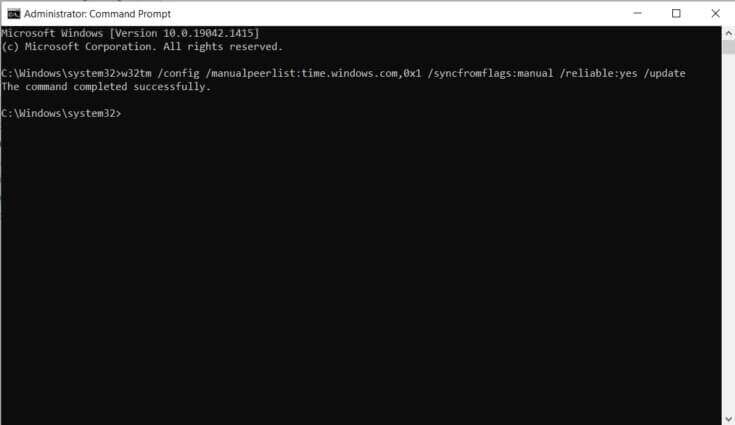
Sjekk nå og se om feilen vedvarer. I så fall, følg en av de følgende metodene.
Metode XNUMX: Start Windows Time-tjenesten på nytt
Ethvert problem kan løses hvis tidstjenesten startes på nytt. Å starte tjenesten på nytt vil starte hele prosessen på nytt og fjerne alle feil som forårsaker slike problemer, som følger:
1. Start dialogen "arbeid" , Og skriv services.msc , og trykk Enter-tasten for å starte et vindu Tjenester.
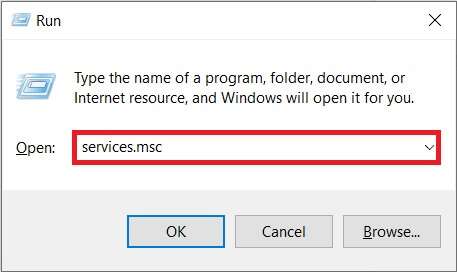
2. Rull ned og dobbeltklikk Windows Time-tjeneste for å åpne egenskapene
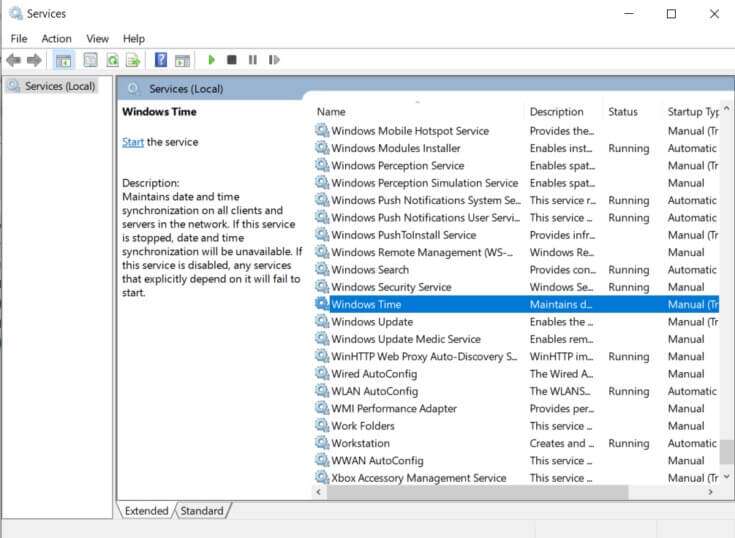
3. Velg Oppstartstype: til meg Automatisk , Som vist under.
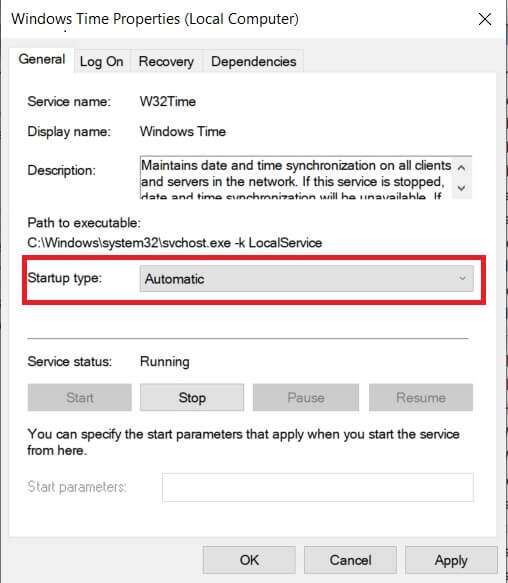
4. Klikk slå av Hvis tjenestestatusen kjører.
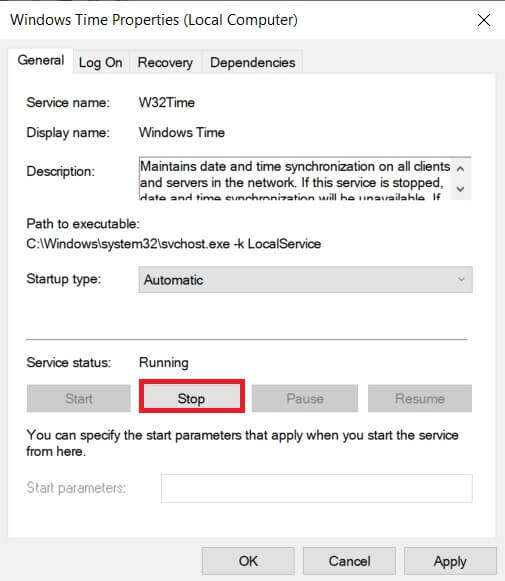
5. Klikk på knappen "Start" Å endre Tjenestestatus: til meg "løp igjen" Klikk deretter "Gjennomføring" Deretter "OK" for å lagre endringene.
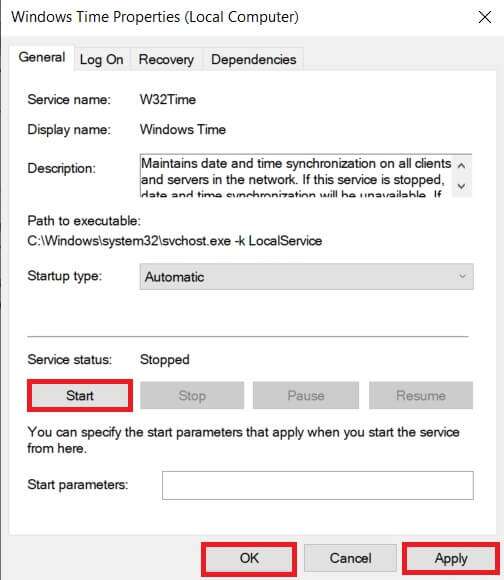
Metode XNUMX: Deaktiver Windows Defender-brannmur (anbefales ikke)
Eventuelle endringer i innstillingene kan forårsake brannmur Windows Defender også i forekomsten av dette problemet.
Legge merke til: Vi anbefaler ikke å deaktivere Windows Defender fordi det beskytter datamaskinen din mot skadelig programvare. Du må bare deaktivere Windows Defender midlertidig og deretter aktivere den igjen.
1. Trykk på min tast Windows + I samtidig å løpe Innstillinger.
2. Klikk Oppdatering og sikkerhetsboks , Som vist.
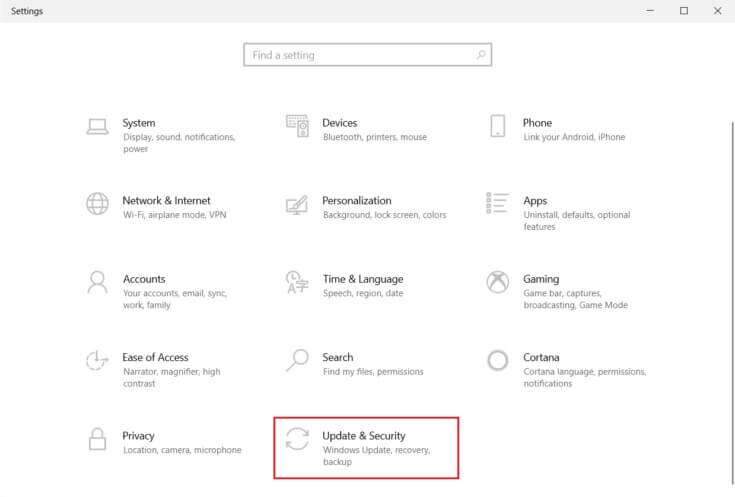
3. Velg Windows-sikkerhet fra høyre del.
4. Klikk nå Beskyttelse mot virus og farer i venstre rute.
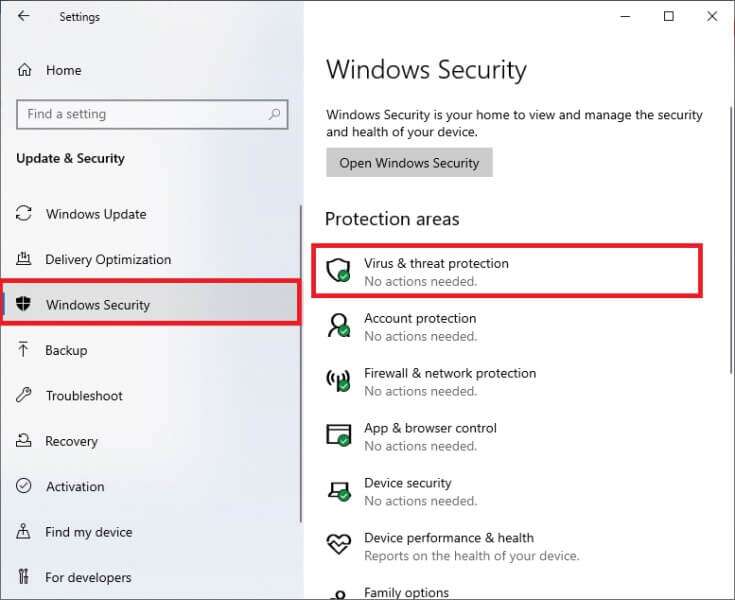
5. I et vindu Windows Security , Klikk Administrer innstillinger Særskilt illustrert.
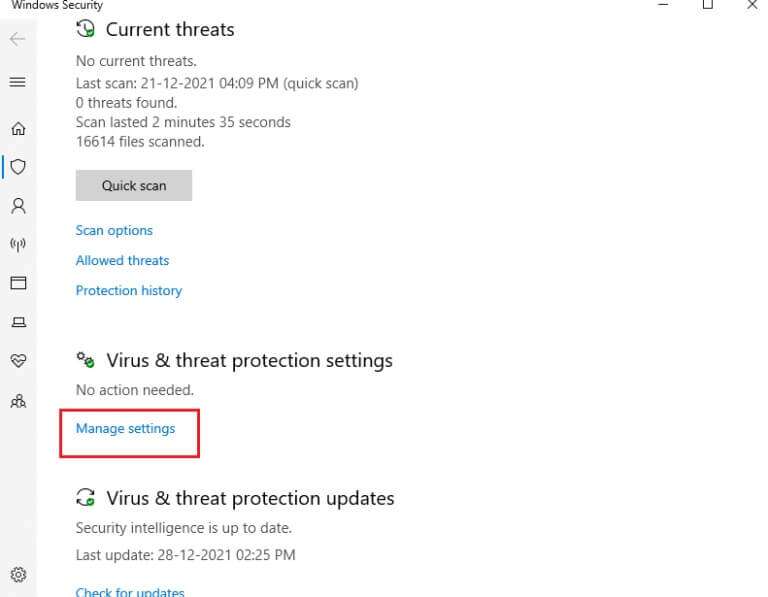
6. Slå av vekslelinjen for sanntidsbeskyttelse og klikk نعم For bekreftelse.
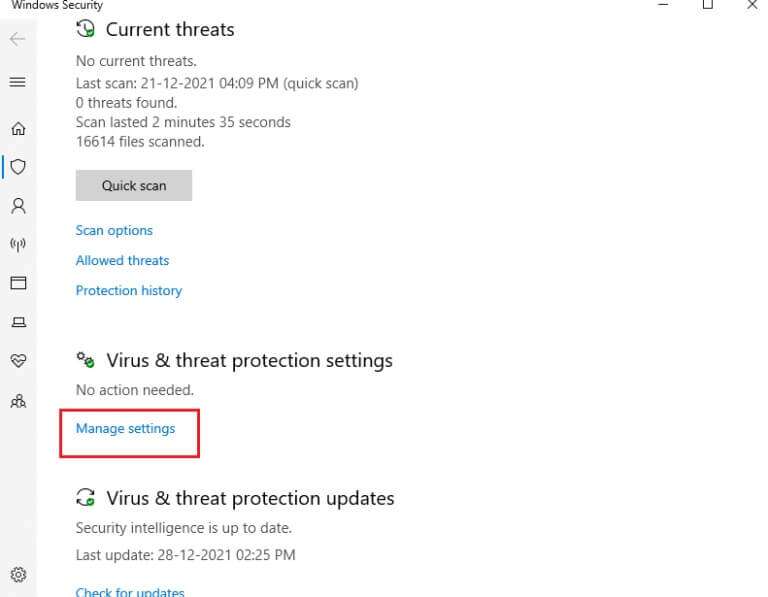
Ofte stilte spørsmål
Q1. Hva er hovedårsaken til at datamaskinen ikke resynkroniserer på grunn av manglende tidsdata?
svar. Hovedårsaken til denne feilen skyldes feilen i systemsynkroniseringen med NTP-serveren.
Q2. Er det en god idé å deaktivere eller avinstallere for å fikse problemet med synkronisering av tid?
svar. Ja, det er greit å midlertidig deaktivere det ofte Windows Defender kan blokkere synkronisering med NTP-serveren.
Vi håper denne veiledningen hjalp deg med å fikse at datamaskinen ikke resynkroniserer fordi tidsdata ikke er tilgjengelig feil. Fortell oss hvilken metode som fungerte for deg. Ta gjerne kontakt med oss med dine spørsmål og forslag via kommentarfeltet nedenfor.